파이썬(Python) 2.x, 3.x 버전 같이 사용하기, 파이썬 다른 버전 같이 사용할 수 있는 환경 만들기

안녕하세요.
저는 파이썬 2개의 버전을 모두 사용할 일이 있어서 둘 다 설치하게 되었는데요.
다른 글들을 찾아보니 대부분 심볼릭링크 사용법이 많았습니다.
회사 컴퓨터에서 작업해서 그런지 심볼릭링크 만드는 게 막혀 있었습니다.
일단 제 방법은 환경변수에서 파이썬이 설치된 위치를 지정해주는 방법입니다.
최대한 간단하게 설명을 해보면 다음과 같습니다.
1. 파이썬 2.x, 3.x이 설치된 경로를 알아야 한다.
2. 환경변수에 파이썬이 설치된 경로를 세팅한다.
3. 명령어로 사용할 파일을 복사+붙여넣기 하여 이름을 수정한다. (ex : python.exe -> python3.exe)
간단하게 위 순서대로 진행됩니다.
※ 자세하게 알아봅시다.
우선 제 경험상 파이썬 3.x 버전은 설치할 때 자동으로 환경변수 path를 잡아주는 설정이 있어서
파이썬을 설치한 뒤, 커맨드 창에서 '> python' 을 치면 파이썬 3.x 버전이 바로 실행됩니다.
파이썬 관련 라이브러리를 설치하는 pip도 마찬가지였습니다.
3.x 버전 설치 후에 파이썬 2.x 버전을 설치한 뒤, 커맨드 창에 python 혹은 pip를 치거나,
버전확인 명령을 치더라도 3.x 버전에 대해서만 실행되었습니다.
1. 파이썬 2.x, 3.x이 설치된 경로를 알아야 한다.
파이썬이 설치된 경로를 알아야 환경변수 path에 파이썬 실행파일을 설정할 수 있습니다.
2. 환경변수에 파이썬이 설치된 경로를 세팅한다.
[내 PC] -> 우클릭[속성] -> [고급 시스템 설정] -> 시스템 속성 [환경 변수] -> 시스템 변수[Path] -> 편집 ->
[새로 만들기] -> [파이썬이 설치된 경로 세팅]
파이썬 3.x 버전은 설치할 때 환경변수가 세팅되어서 따로 환경변수의 Path를 설정하지 않았습니다.
파이썬 2.x 버전은 먼저 설치된 파이썬 3.x 버전에 의해서 "> python" 이와 같은 명령을 치게 되더라도 파이썬 3.x 버전만 실행하는 것을 보고 2.x 버전의 Path를 환경변수에 세팅해줬습니다.


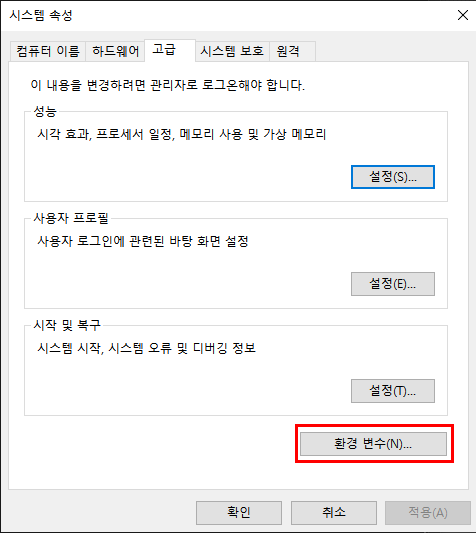



C:\Python27\Scripts 를 설정해주었습니다.
3. 명령어로 사용할 파일을 복사+붙여넣기 하여 이름을 수정한다. (ex : python.exe -> python3.exe)
파이썬이 설치되어 있는 경로(C:\Python27)에서 python.exe 파일을 복사하여
환경변수로 세팅된 C:\python27\Scripts 에 python2.exe 라는 파일이름으로 붙여넣기 해주었습니다.
이 스크립트 경로 안에 pip.exe도 복사+붙여넣기하여 이름을 pip2.exe 로 만들어주었습니다.
마찬가지로 파이썬 3.x 버전이 설치되어 있는 디렉토리에 가서도 같은 작업을 해주었습니다.
3.x버전이기 때문에 프로그램 명을 python3.exe, pip3.exe 로 복사+붙여넣기하여 만들어주었습니다.



세팅 끝.
최상단에서 보였던 이미지입니다.

> python3 명령으로는 파이썬 3.x 버전을 실행하게 되고,
> python2 명령으로는 파이썬 2.x 버전을 실행하게 되고,
> pip3 명령으로는 파이썬 3.x 버전을 실행하게 되고,
> pip2 명령으로는 파이썬 2.x 버전을 실행하게 됩니다.
*** 파이썬(Python) 2.x, 3.x 버전 같이 사용하기, 파이썬 다른 버전 같이 사용할 수 있는 환경 만들기 ***
'Python' 카테고리의 다른 글
| [파이썬 | Python] Windows에서 virtualenv 사용하기, 가상환경 만들기, virtualenv 가상환경 다루기 (0) | 2021.03.25 |
|---|---|
| 파이썬(Python) 2.7버전 pip 버전 확인 (0) | 2021.03.23 |
| 파이썬(Python) 여러 버전이 설치되어 있는 경우, 버전 지정해서 사용하기 (0) | 2021.03.23 |